Skaitykite toliau, kad sužinotumėte patogiausius būdus atsisiųsti ir iš naujo įdiegti belaidžio tinklo adapterio tvarkykles, skirtas „Windows 10“ kompiuteriui.
Jei norite užtikrinti, kad jūsų Windows 10 kompiuterio WiFi ryšys veiktų sklandžiai arba jei norite išspręskite su belaidžiu tinklu susijusias problemas, turėtumėte pasilikti belaidžio tinklo adapterio tvarkyklę atnaujinta. Nes kai dingsta belaidžio tinklo adapterio tvarkyklė arba ji sugadinama, galite susidurti su ryšio arba belaidžio ryšio veikimo problemomis.
Todėl, norint išspręsti visas galimas tinklo problemas, būtina atnaujinti arba iš naujo įdiegti belaidžio tinklo adapterio tvarkyklę. Dabar, jei jums įdomu, kaip atsisiųsti belaidžio tinklo adapterio tvarkyklę, skirtą „Windows 10“, galime padėti. Įraše pateikiami keli būdai, padedantys išspręsti netikėtas belaidžio tinklo problemas „Windows 10“ kompiuteryje.
Belaidžio tinklo adapterio tvarkyklės atsisiuntimo, įdiegimo ir atnaujinimo metodai
Štai trys būdai, kaip lengvai ir greitai atsisiųsti ir įdiegti belaidžio tinklo adapterio tvarkyklę, skirtą „Windows 10“. Perskaitykime juos žemiau:
1 būdas: atsisiųskite belaidžio tinklo adapterio tvarkyklę iš gamintojo svetainės
Vartotojas gali atsisiųsti WiFi tvarkykles apsilankęs oficialioje savo įrenginio gamintojo svetainėje, tada rankiniu būdu įdiegti reikiamas tvarkykles. Štai žingsniai, kaip atsisiųsti belaidžio tinklo adapterio tvarkyklę, skirtą „Windows 10“, naudodami šį metodą:
- Apsilankykite oficialioje įrenginio gamintojo svetainėje (tai gali būti jūsų kompiuterio arba belaidžio tinklo adapterio gamintojas).
- Tada įveskite modelio pavadinimą ir ieškokite savo gaminio.
- Eikite į savo gaminio palaikymo arba tvarkyklės atsisiuntimo puslapį. Tada spustelėkite mygtuką Atsisiųsti, kad gautumėte tvarkyklės diegimo programą.
Pastaba: Nepamirškite atsisiųsti tvarkyklės, suderinamos su jūsų „Windows“ operacinės sistemos versija. - Paleiskite atsisiųstą failą ir vykdykite ekrane pateikiamas instrukcijas, kad sėkmingai įdiegtumėte belaidžio tinklo adapterio tvarkyklę, skirtą „Windows 10“ kompiuteriui. Galiausiai iš naujo paleiskite sistemą, kad pritaikytumėte naujausius pakeitimus.
Taip pat skaitykite: Atnaujinkite „Wifi“ tvarkyklę sistemoje „Windows 10“ – lengvai atnaujinkite belaidę programinę įrangą
2 būdas: atnaujinkite belaidžio tinklo tvarkyklę įrenginių tvarkytuvėje
Kitas būdas atsisiųsti „WiFi“ tvarkyklę yra įrenginių tvarkytuvė. Tai numatytoji „Windows PC“ programa, skirta prijungtai aparatūrai ir susijusioms tvarkyklėms valdyti. Taigi galite naudoti šį įrankį norėdami atsisiųsti belaidžio tinklo adapterio tvarkyklę, skirtą „Windows 10“. Atlikite toliau nurodytus veiksmus.
- Pirmiausia atidarykite „Run“ terminalą naudodami „Windows + I“ klavišų kombinaciją.
- Tada parašykite šią komandą ir paspauskite klavišą Enter.
devmgmt.msc - Tai suaktyvins įrenginių tvarkytuvę ekrane. Čia turite rasti ir dukart spustelėti kategoriją Tinklo adapteriai.
- Sąraše raskite ir dešiniuoju pelės mygtuku spustelėkite belaidžio tinklo tvarkyklę. Tada pasirinkite Atnaujinkite tvarkyklės programinę įrangą.

- Kitame lange pasirinkite Automatiškai ieškokite atnaujintos tvarkyklės programinės įrangos.

Dabar „Windows“ integruota programa pradeda ieškoti naujausios tvarkyklių versijos. Jei jie bus aptikti, jie bus įdiegti automatiškai.
Taip pat skaitykite: Kaip pataisyti „Windows“ neveikiantį „WiFi“.
3 būdas: automatiškai atnaujinkite belaidžio tinklo adapterio tvarkyklę naudodami „Bit Driver Updater“ (rekomenduojama)
Negalite rasti „WiFi“ tvarkyklės rankiniu būdu? Nesijaudinkite, išbandykite „Bit Driver Updater“, kad automatiškai įdiegtumėte naujausią belaidžio tinklo adapterio tvarkyklę savo kompiuteryje.
Bit tvarkyklės naujintuvas yra geriausias būdas išspręsti visas su vairuotojais susijusias problemas. Be to, programinei įrangai tereikia kelių paprastų pelės paspaudimų, kad surastų ir įdiegtų naujausius tvarkyklės naujinimus. Be tvarkyklių atnaujinimo, tai taip pat puikus būdas išvalyti sistemos šiukšles ir šiukšles pagreitinti kompiuterio našumą.
Nuskaitymo planavimas, automatinis atsarginis kopijavimas ir atkūrimas, sertifikuotos tvarkyklės, palaikymas visą parą, sistemos optimizatorius ir automatizuotas darbas yra keletas pagrindinių „Bit Driver Updater“ funkcijų.
Tvarkyklės atnaujinimo programa yra dviejų skirtingų versijų, ty nemokama arba profesionali versija. Naudodami nemokamą versiją, galite atnaujinti tvarkykles po vieną. Pro versija leidžia atnaujinti visas pasenusias ar pažeistas tvarkykles vos vienu spustelėjimu. Be to, jūs gaunate visą 60 dienų grąžinimo politiką. Toliau pateikiami veiksmai, kuriuos reikia atlikti norint atnaujinti belaidžio tinklo adapterio tvarkyklę, skirtą „Windows 10“, naudojant „Bit Driver Updater“:
- Atsisiųskite ir įdiekite „Bit Driver Updater“. Tai galite padaryti nemokamai, paspaudę žemiau esantį mygtuką.

- Paleiskite tvarkyklės naujinimo programą savo sistemoje ir spustelėkite Nuskaityti.

- Palaukite, kol bus baigtas nuskaitymas. Patikrinkite nuskaitymo rezultatus ir spustelėkite mygtuką Atnaujinti dabar, esantį šalia belaidžio tinklo tvarkyklės. Pro versiją turintys vartotojai taip pat gali spustelėti mygtuką Atnaujinti viską. Spustelėję mygtuką Atnaujinti viską vartotojai gali atnaujinti visas pasenusias arba sugadintas tvarkykles vienu paspaudimu.

- Galiausiai iš naujo paleiskite kompiuterį.
Pažiūrėkite, kaip nuostabu ir greita naudoti „Bit Driver Updater“. Tai pats nesudėtingiausias būdas atnaujinti pasenusias kompiuterio tvarkykles.
Papildomas patarimas: kaip iš naujo įdiegti belaidžio tinklo adapterio tvarkyklę sistemoje „Windows 10“?
Jei atnaujinus „WiFi“ tvarkykles nepavyksta priversti belaidžio tinklo adapterio tvarkyklės vėl veikti taip, kaip tikėtasi. Tada taip pat galite pabandyti iš naujo įdiegti atitinkamas tvarkykles, kad išspręstumėte problemą. Norėdami tai padaryti, tiesiog atlikite toliau nurodytus veiksmus.
- Pirmiausia greitai paspausdami paleiskite Įrenginių tvarkytuvę Windows + X klaviatūros klavišus vienu metu.

- Raskite ir dukart spustelėkite Tinklo adapterių kategoriją, kad ją išplėstumėte.
- Eikite į savo belaidžio tinklo adapterį ir spustelėkite jį dešiniuoju pelės mygtuku.
- Toliau pasirinkite Pašalinkite įrenginį Pereiti.

- Po to pažymėkite langelį šalia Ištrinti šio įrenginio tvarkyklės programinę įrangą ir spustelėkite Pašalinti. Jei kompiuterio ekrane pasirodys patvirtinimo langelis, norėdami tęsti, turite spustelėti TAIP.
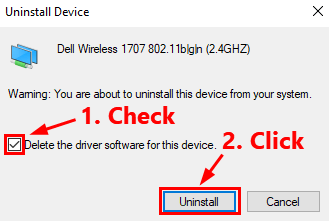
- Kai tai bus padaryta, jūsų belaidžio tinklo adapteris išnyks iš tinklo adapterių sąrašo.
- Įrenginių tvarkytuvėje pasirinkite Tinklo adapteriai ir spustelėkite Veiksmas.
- Spustelėkite Ieškoti aparatinės įrangos pakeitimų. Dabar „Windows“ suras trūkstamą tinklo adapterio tvarkyklę ir automatiškai iš naujo įdiegs belaidžio tinklo adapterio tvarkyklę sistemoje „Windows 10“.
Tiksliau, galite patikrinti, ar naujausia belaidžio tinklo adapterio tvarkyklė vėl rodoma tinklo adapterių sąraše. Norėdami tai padaryti, tiesiog dukart spustelėkite Tinklo adapteriai ir čia pamatysite belaidžio tinklo tvarkyklę, kuri buvo įdiegta iš naujo. Kai viskas bus padaryta, iš naujo paleiskite kompiuterį.
Taip pat skaitykite: Atnaujinkite tinklo adapterio tvarkyklę sistemoje Windows
„WiFi“ tvarkyklės atsisiuntimas ir įdiegimas iš naujo „Windows 10“: ATLIKTA
Šioje mokymo programoje pasidalinome nesudėtingais būdais, kaip atsisiųsti ir atnaujinti belaidžio tinklo adapterio tvarkyklę, skirtą „Windows 10“. Rekomenduojame naudoti „Bit Driver Updater“, kad šią užduotį atliktumėte automatiškai ir be vargo.
Be to, mes taip pat aptarėme veiksmus, kaip iš naujo įdiegti belaidžio tinklo adapterio tvarkyklę sistemoje „Windows 10“. Tikimės, kad šis vadovas jums bus naudingas. Jei turite kokių nors abejonių ar klausimų, nedvejodami palikite juos žemiau esančiame komentarų skyriuje.
Norėdami gauti daugiau su technologijomis susijusios informacijos, straipsnių ar naujienų, užsiprenumeruokite mūsų informacinį biuletenį. Taip pat sužinokite apie naujausias technologijų tendencijas Facebook, Twitter, Instagramas, ir Pinterest.